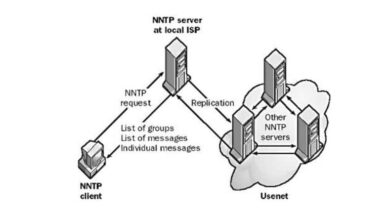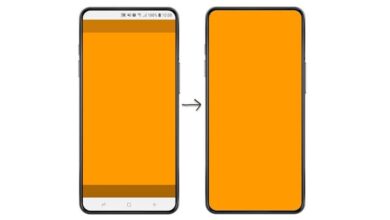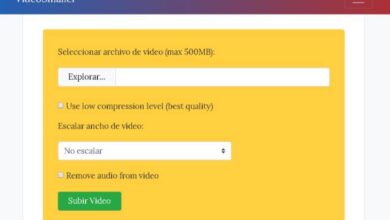Kuinka katsella iPhone-videoita ja valokuvia Samsung Smart TV: lläni ilman kaapeleita

Vaikka mobiililaitteet soveltuvat sisällön toistamiseen, yksityiskohtien katselu suuremmalta näytöltä on vieläkin miellyttävämpää. Jos haluat katsella videoita ja valokuvia iPhonesta laitteellasi Samsung Smart TV , etsi täältä ratkaisut sen saavuttamiseksi.
Matkapuhelin, jonka Apple on omistautunut tuomaan markkinoille, erottuu todella laadusta; mutta monet käyttäjät päättävät edelleen suoratoistaa sisältöä televisiossa .
Jos käytössäsi oleva HDTV on Samsung Smart TV; Älä murehdi ajatella, että koska ne ovat erilaisia yrityksiä, he eivät voi synkronoida.
Tässä artikkelissa kerrotaan erilaisista toimenpiteistä, joita voit käyttää sisällön toimittamisen onnistumiseen.
Mobiililaitteen yhdistämisen lisäksi on myös tapoja Liitä tietokone Smart TV: hen ilman kaapeleita.
Peilaa iPhone-näyttösi Samsung Smart TV: hen ilman kaapeleita
Johtuen siitä, että matkapuhelin ja teräväpiirtotelevisio ovat peräisin EU: n yrityksistä hyvin erilaiset käyttöjärjestelmät , siirto kahden tuotteen välillä on suoritettava sovelluksilla, jotka ovat kunkin App Storessa.
Siksi löydät tästä osiosta luettelon erilaisista sovelluksista, joiden avulla voit jakaa sovelluksesi näytön iPhone .
Sovellus: Peili Samsung TV Streamerille
Näytön jakaminen teräväpiirtotelevisiossa on mahdollista sovelluksen ansiosta Samsung TV Streamerin peili , jonka voi ostaa iTunesin kautta.

Tätä varten sinun on ladattava ja asennettava Mirror for Samsung TV Streamer -sovellus iTunesista tai iOs-laitteesi sovelluskaupasta.
Kun olet suorittanut tämän vaiheen, avaa sovellus ja odota päänäytöllä, kunnes a Samsung Smart TV -kuvake näkyy jota sinun on painettava.
Heti kun olet tehnyt tämän, teräväpiirtotelevisioosi ilmestyy ilmoitus, joka näyttää "Salli" -painikkeen, jota sinun on painettava kaukosäätimellä.
Nyt sinun tarvitsee vain aktivoida iPhone-näytön tallennus siirtymällä kohtaan " Ohjauskeskus "Sijaitsee" Parametrit "Voit valita" Pääsy sovelluksiin '.
Täällä voit paikantaa ja aktivoida näytön tallentimen kohdassa » Mukauta ohjausta "; palaa sitten sovellukseen muuttamaan asetuksia haluamallasi tavalla.
Aloita suoratoisto iPhonesta Samsung Smart TV: hen avaamalla Ohjauskeskus »Ja aktivoimalla toiminto " Näytön tallennus '.
Näin voit nauttia kaikesta toiminnasta, jota teet puhelimellasi älytelevisiossasi.
Sovellus: ApowerMirror
Aikaisemman sovelluksen tavoin se auttaa käyttäjiä suoratoistamaan mediasisältöä tai toimintoja laitteistaan Samsung Smart TV: lle.
Kun asennat sitä, avaa sovellus ja Tarkista, että matkapuhelimesi ja televisiosi jakavat saman langaton yhteysverkko.
Yläosassa on palkki, jossa on kolme vaihtoehtoa, josta voit valita ne, jotka sanovat " iOS "Ja" TV »Ennen kuin painat nappi « Aloita kopiointi '.

Muutaman sekunnin kuluttua näet laitteesi nimen televisiossa, vaihtoehto " lupa »Yhteys näiden kahden välillä ilmestyy alla .
Jos haluat ohittaa tämän vaiheen, sovelluksen avulla voit syöttää PIN-koodin tai skannata QR-koodin iPhonellasi.
Mene nyt vain " Ohjauskeskus »Kosketa vaihtoehtoa puhelimellasi» Asetus peili écran » ja valitse nimi » Apowersoft Projisoida sisältöä mobiililaitteeltasi.
Kopioi näyttö tietokoneellasi!
Jos et voi suorittaa mitään yllä mainituista toimenpiteistä, asenna 5KPlayer-ohjelma tietokoneellesi, jolloin voit käyttää " AirPlay-palvelu " hänen " mieltymykset '.
Sieltä toistat viimeisen sovelluksen vaiheet, koska sinun tarvitsee vain mennä " Ohjauskeskus "Painaa" Kopioi näyttö Ja valitse 5KPlayer. Tällä tavalla näyttö peilataan tietokoneellasi ja voit heittää sen televisioon.
Et voi vain peilata puhelimesi näyttöä televisioon. Muussa tapauksessa sinulla on myös mahdollisuus käytä mobiililaitettasi television kaukosäätimenä.
Jos sinulla ei ole älytelevisiota, älä huoli siitä, että sinulla on tänään laitteita ja laitteita, kuten kuin Android TV Box tai Google Chromecast -laite.